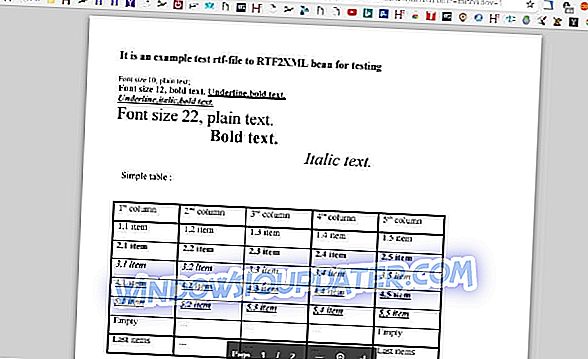Da Antimalwaretools zwingend mit dem System gestartet werden müssen, kann vieles schief gehen. Es gibt verschiedene Fälle, in denen ein Antivirus die Bootsequenz in Verwüstung bringt, was im besten Fall die Bootzeit erhöht.
Der schlimmste Fall? Dadurch wird das System destabilisiert und Sie können überhaupt nicht booten. Ein ziemlich auffälliger Fehler für Malwarebytes-Benutzer ist der Startfehler "mbamswissarmy.sys", wenn der Antivirentreiber beschädigt wird.
Wir haben einige Lösungen dank der fleißigen Gemeinschaft von Malwarebytes. Überprüfen Sie sie unten.
Wie man mbamswissarmy.sys-Korruptionsprobleme beheben kann
- Starten Sie im abgesicherten Modus und deinstallieren Sie Malwarebytes mit MST
- Löschen oder benennen Sie die Datei "mbamswissarmy.sys" um
- Sichern Sie Ihre Daten und installieren Sie Windows 10 erneut
Lösung 1 - Starten Sie im abgesicherten Modus und deinstallieren Sie Malwarebytes mit MST
Dies ist die beste und sicherste Methode, um mit diesem Problem umzugehen. Es scheint, dass dieses massive Problem aufgrund der Beschädigung des mbamswissarmy.sys-Treibers aufgetreten ist.
Dieser Treiber startet mit dem System und behandelt das Löschen gelöschter oder unter Quarantäne stehender böswilliger Dateien beim Start. Daher muss es mit dem System beginnen. Und als wichtige Startkomponente führt die Beschädigung zu einem Boot-Ausfall.
Wenn Sie nicht standardmäßig booten können, können Sie dieses Problem am besten beheben, indem Sie im abgesicherten Modus starten und das Malwarebytes-Virenschutzprogramm deinstallieren.
Am besten verwenden Sie dazu das MST (Malwarebytes Support Tool). Damit können Sie alle zugehörigen Dateien und Registrierungseinträge entfernen. Danach sollte es einfach sein, Malwarebytes neu zu installieren.
Führen Sie die folgenden Schritte aus, um MST herunterzuladen und anschließend in einem abgesicherten Modus zu starten:
- Starten Sie Ihren PC dreimal zwangsweise neu, um das Advanced Recovery- Menü aufzurufen.
- Wählen Sie " Problembehandlung" .
- Wählen Sie Erweiterte Optionen und dann Starteinstellungen .
- Klicken Sie auf Neu starten .
- Wählen Sie abgesicherten Modus mit Netzwerk.
- Wenn das System erfolgreich startet, laden Sie das Malwarebytes Support Tool hier herunter.
- Installieren Sie die Anwendung und führen Sie sie aus.
- Jetzt können Sie entweder versuchen , die Installation zu reparieren oder den Virenschutz vollständig zu entfernen . Wir neigen dazu, die Entfernung vorzuschlagen.
- Nachdem Sie den Malwarebytes-Virenschutz entfernt haben, starten Sie Ihren PC neu. Es sollte wie gewohnt ohne Fehler beginnen.
- Laden Sie die Antivirus-Setup-Datei hier herunter und installieren Sie sie erneut.
Lösung 2 - Löschen oder benennen Sie die Datei "mbamswissarmy.sys" um
Wenn der vorherige Schritt fehlgeschlagen ist und Sie keine Möglichkeit zum Starten von Windows haben, auch im abgesicherten Modus, sollten Sie diesen nächsten Schritt ausprobieren.
Versuchen Sie zunächst erneut, den abgesicherten Modus zu starten, und navigieren Sie zu C: windowssystem32drivers. Benennen Sie die Dateien mbamswissarmy.sys in mbamswissarmy.sys.old um. Wenn Sie dies nicht tun können, fahren Sie unten fort.
Das Hauptziel besteht darin, zur Eingabeaufforderung mit erhöhten Rechten zu gelangen, mit der Sie den Treiber mbamswissarmy.sys aus dem System löschen können. Auch wenn dies nicht gerade eine risikofreie Lösung ist, sollte der vorliegende Fehler behoben werden.
Es besteht ein gewisses Risiko, das System kritisch zu beschädigen. In mehr als wenigen gemeldeten Fällen hatten die betroffenen Benutzer jedoch keine weiteren Probleme.
Wenn Sie den Treiber jedoch nicht löschen oder umbenennen können, können Sie die Ausführung des Treibers verhindern, indem Sie seinen Registrierungseintrag entfernen. Diese alternative Problemumgehung sollte Sie in Gang bringen und ohne Probleme booten.
Für beide Optionen benötigen Sie ein externes Installationsmedium und einen alternativen PC, auf dem Sie es erstellen können.
Befolgen Sie diese Anweisungen, um mit dem Treiber "mbamswissarmy.sys" umzugehen, und starten Sie Windows 10:
- Erstellen Sie ein bootfähiges Installationslaufwerk auf einem anderen PC (mit dem Media Creation Tool).
- Schließen Sie den USB-Stecker an oder legen Sie eine DVD ein und starten Sie Ihren PC neu.
- Geben Sie die BIOS-Einstellungen ein und stellen Sie den USB als primäres Startgerät ein .
- Wenn Windows 10-Dateien geladen sind, klicken Sie unten auf " Computer reparieren ".
- Öffnen Sie Problembehandlung> Erweiterte Optionen> Eingabeaufforderung.
- Geben Sie in der Befehlszeile den folgenden Befehl ein und drücken Sie die Eingabetaste:
- sc MBAMSwissArmy löschen
- Alternativ können Sie den folgenden Befehl ausführen:
- reg delete / f HKLMSYSTEMCurrentControlSetservicesMBAMSwissArmy
- Trennen Sie das USB-Laufwerk und starten Sie Ihren PC neu.
Lösung 3 - Sichern Sie Ihre Daten und installieren Sie Windows 10 erneut
Wenn keiner der beiden vorherigen Schritte Ihnen dabei geholfen hat, das Problem zu beheben, wäre die Neuinstallation des Systems der letzte Ausweg.
Stellen Sie sicher, dass Sie ein Drittanbieter-Tool oder eine Befehlszeile verwenden, um alle wichtigen Daten zu extrahieren, bevor Sie das Systemlaufwerk löschen.
Nachdem Sie dies getan haben, sollten Sie eine einfache Aufgabe haben, das Media Creation Tool herunterzuladen und das Installationsmedium (DVD- oder USB-Flash-Laufwerk) zu erstellen.
Wenn Sie nicht sicher sind, wie Sie vorgehen sollen, lesen Sie diesen Artikel mit einer ausführlichen Erklärung. Vergessen Sie nicht, uns alternative Lösungen mitzuteilen, die wir hier vergessen haben. Wir freuen uns von Ihnen zu hören.